Light Image Resizer 6破解版为用户提供了各种处理图片的功能,包括调整大小、压缩图片、转换图片格式等等,通过这款软件来处理图片不仅可以保证图片的质量,批量处理更是保证了效率。软件支持格式非常多,还能检测用户的显示器分辨率,如果想要专门制作一张桌面壁纸,也是轻松拿下。
软件介绍
Light Image Resizer是一款简单易用,功能强大的图片批量处理软件,能够快速地调整图片的大小,且内置了图片压缩、PNG压缩优化、图片批量转换等功能,其中Lanczos滤镜能让你在调整好图片大小、压缩比率后迅速得到高质量清晰图片。
Light Image Resizer不仅提供了常用显示器分辨率,还可以自动检测当前显示器的分辨率,可以帮您快速制作数张适合你屏幕的桌面壁纸。而且你可以通过合适大小、延展、中央、裁剪、重设(智能调整)等方式选择图片在壁纸中的位置。
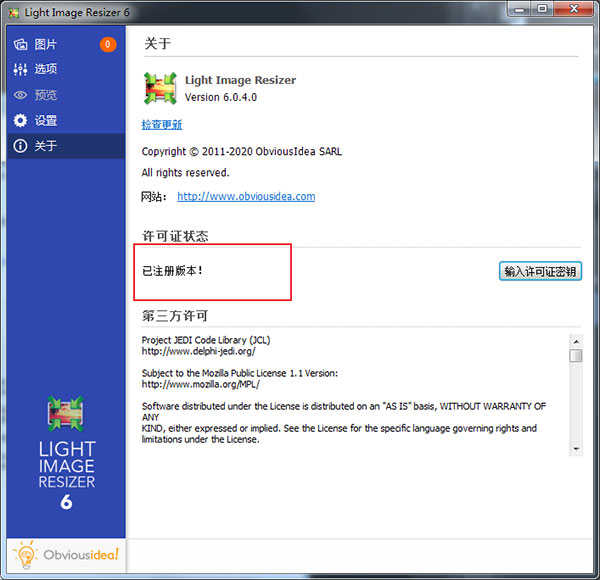
功能介绍
1、调整图像大小,调整图片大小和调整照片大小–压缩,转换和轻松创建副本。
2、只需单击几下即可为社交媒体创建漂亮的拼贴布局。
3、一次调整大小并转换多张图像。
4、创建电子邮件友好的图像或将其用于Internet发布(可以选择优化压缩)。
5、排序,重命名或添加水印,以防止照片被盗。
6、从各种预定义的配置文件(例如iPhone,HDTV,电子邮件)中进行选择,或创建自己的配置文件。
7、轻松在图像格式之间转换(例如,从JPEG转换为PNG,反之亦然)。
8、Shell集成可将您喜欢的配置文件直接添加到Windows上下文菜单。
9、从图像创建PDF文档。
10、只需单击几下,即可为社交媒体创建漂亮的拼贴布局。
软件特点
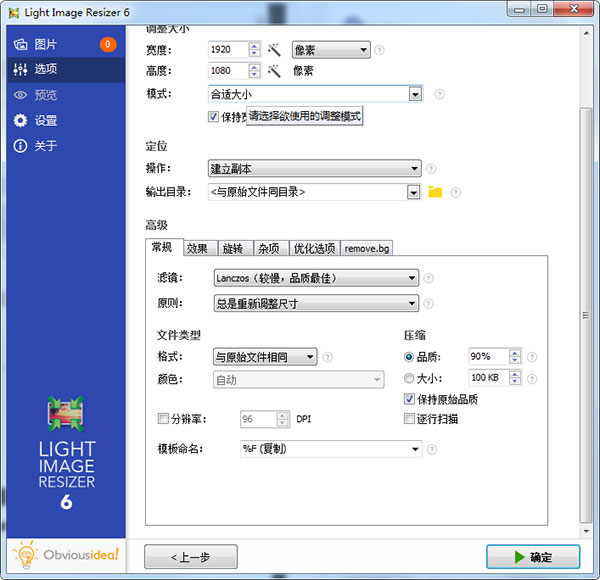
【调整大小并转换】
使用Light Image Resizer调整照片大小。批处理图像转换器可以轻松地将图片转换为不同的格式。选择输出分辨率,调整原始大小或创建副本,移动和/或重命名文件或压缩,然后为处理的图像选择特定的目的地。您只需单击一下即可批量调整大小,即可处理单张照片或编辑大量图像。
【额外设定】
添加您自己的水印以保护您的作品,或者使用类似html的文本格式和透明度支持为照片添加版权。通过将图片转换为棕褐色或添加边框来自定义图片。在实际处理图像之前,请使用实时预览查看最终结果。显而易见的想法Picture Resizer / Photo Resizer可处理文件,子文件夹和文件夹,并支持RAW格式。集成了多核支持,您可以更快地转换图像。右键单击图像或文件夹,从Windows Shell资源管理器轻松启动应用程序。
【输出和输出】
可以使用发布功能将照片直接作为附件单独添加或以ZIP文件形式添加到电子邮件中,而不会超出电子邮件服务器允许的最大大小。从图像创建PDF文件,例如jpg到PDF;对单个或多个图像执行此操作。使用您喜欢的设置编辑,创建,导出,备份新配置文件。最受欢迎的配置文件已经预先定义,例如FULL HD分辨率的墙纸图像,Ipod,NTSC,640 x480。通过外壳集成,只需单击一下即可访问配置文件。
【数码相框】
使用数码相框向导传输照片并优化数码相框上的空间。您可以调整为相框支持的分辨率,并添加更多照片以供查看。
支持的格式
输入格式
.JPG / .JPEG 、.BMP 、.PNG(透明度)、.GIF(支持GIF动画)、.TIF / .TIFF(支持多页TIFF)、.DNG、.ICO 、.PSD、.CR2(佳能)、. NEF(尼康)、.ARW(索尼)、.CRW(佳能)、.MEF(玛米亚)、.CUT 、.DCM 、.DIB 、.DICOM 、.EMF 、.JP2 、.MRW(美能达)、.ORF(奥林巴斯)、.PBM 、.PCD 、.PCX 、.PEF( PENTAX)、.ppm格式、.PSP 、.PSPIMAGE 、.RAF(富士)、.RGB 、.SGI 、.SR2(索尼)、.SRF 、.TGA 、.WEBP、.WMF
输出格式
.BMP(具有32位支持)、.JPG 、.GIF 、.PNG(具有透明支持)、.TIF 、.PDF、.PSD、.PCX 、.TGA 、.ZIP(包含上述任何一项)
使用说明
下载并安装之后,执行以下步骤来创建布局:
1,首先添加要包含在拼贴中的图像,可添加单个文件或整个文件夹。然后单击下一步>。
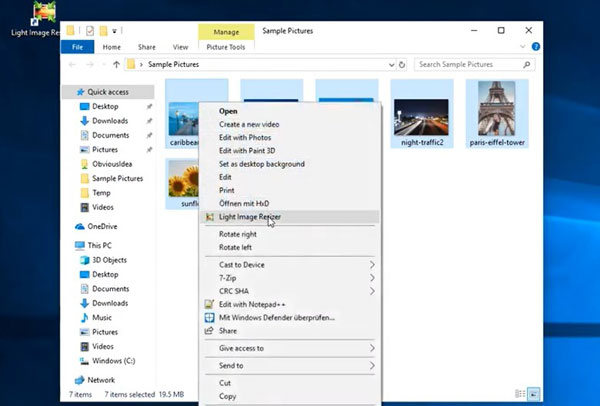
2,转到“选项”,选择“拼贴”配置文件,然后根据需要调整尺寸、更改目标文件名和位置。
注意:默认情况下,拼贴将保存在源图像的文件夹中。如果要更改位置,请单击文件夹选项,然后选择输出文件夹。
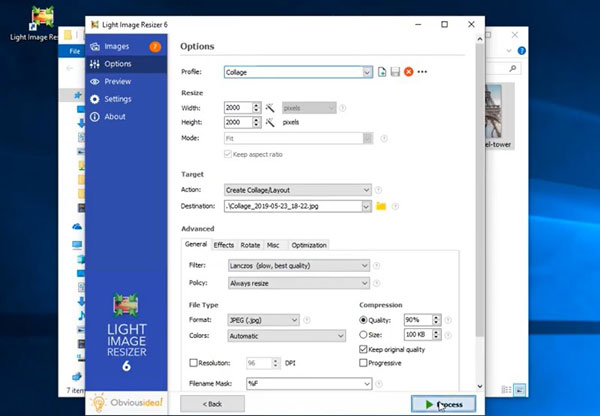
3,如果一切都已设置,请单击Process,然后将显示拼贴的预览以及其他布局选项。在顶部,您会看到一系列布局模板可供选择。单击布局以更新预览,直到对结果满意为止。您可以通过在左侧的图像列表中上下拖动图像来更改图像的顺序。
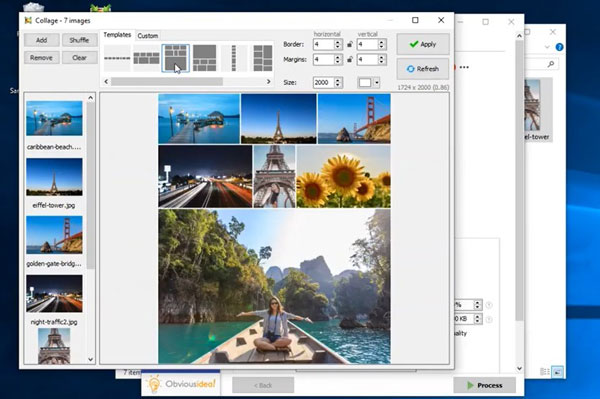
4,最后,单击“应用”以保存您的拼贴。
常见问题
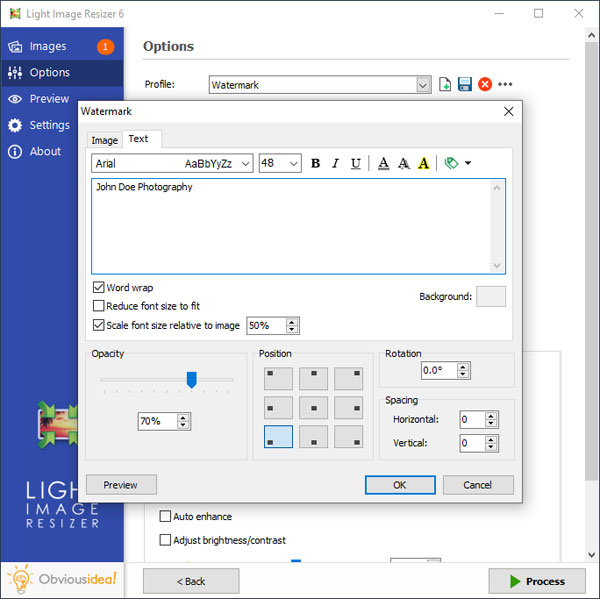
1、我不想调整大小。如何改变图像格式?
若要转换为另一种格式,请选择所调用的概要文件原决议。然后在“文件类型”下的“常规”选项卡上选择要转换为的格式。
2、如何将图像输出到原始文件夹的子文件夹?
当目标输入一个点,后跟一个反斜杠,然后是文件夹的名字。
3、为什么Light Image Resizer会创建.bak文件?
在默认情况下,当文件在当前版本。可以通过设置关闭此行为(请参阅处理选项卡)。
4、如何在竖屏和鸟瞰图模式下获得正确的图像尺寸?
光图像调整器将为您处理方向,如果您在Misc选项卡上启用“调整人像分辨率”(在Advanced选项卡下)。
5、是否可以使用相同的原始文件的日期吗?
是的,在“杂项”选项卡上启用“保留原始文件日期”选项先进的)。
6、如何为图像选择颜色空间或颜色深度?
请确保选择了下列图像格式之一:Bitmap、JPEG、PNG、TIFF
如果选择了上述格式之一,“Colors”选项将允许您使用选择您喜欢的颜色深度(用于BMP和PNG)或颜色空间(用于JPEG和TIFF)。
7、我有一个错误,因为“重新创建文件夹结构在目的地” ?
如果启用此选项,则需要指定完整路径。如果您想覆盖原始文件,只需禁用即可“在目标上重新创建文件夹结构”。
8、我如何创建现有概要文件的副本,或重命名它?
选择要复制的概要文件,然后右键单击并选择“创建副本”或“重命名”。
9、我如何备份/导出我的个人资料?
单击Settings,并选择Advanced选项卡。这里您可以导入导出你的个人资料。
10、如何在无人值守的情况下安装光图像调整器(例如用于部署)?
您可以使用MSI安装程序,或者使用/silent运行安装程序参数,例如:light_image_resizer4_setup.exe /silent如果您根本不想要接口,请使用/verysilent参数。
11、我在哪里可以找到日志文件?
日志文件名为“ImageResizer”。
12、可以通过命令行使用光图像大小调整器吗?
是的,有几个命令行参数可用。浏览完整的名单及示例请参考安装文件夹中的switch .txt。
13、Light Image Resizer是否适用于Linux/Wine?
可以使用Wine(1.8.2版)在Linux上运行Light Image Resizer或更高的要求)。请注意,有些功能可能是有限的。
标签: 图片批量处理软件
精品推荐
-

中望cad2017注册机
下载 -

UleadGIFAnimator破解版
下载 -

捷速ocr文字识别软件破解版
下载 -

Topaz Mask ai中文汉化版
下载 -

vray4.1 for sketchup渲染器
下载 -

World Creator
下载 -

PureRef(绘画素材管理软件)
下载 -

coreldraw X4
下载 -

easycanvas pc端
下载 -

像塑探索版
下载 -

CADWorx2020
下载 -

StartAI PS插件
下载 -

开贝修图破解免狗版
下载 -

Paintstorm Studio
下载 -

PhotoGlory Pro中文破解版
下载 -

stable diffusion webui整合版
下载
装机必备软件



























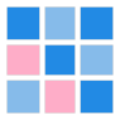














网友评论